5. Maske HaupteinstellungenKapitel hinzufügen
Aus MyBib eDoc gelangen Sie über das Hauptmenü in der Spalte Verwaltung Stammdaten\Auftragsdienste\Liste der Auftragsdienste zur Maske Auftragsdienst bearbeiten.
Um mit der weiteren Konfiguration fortzufahren, klicken Sie dort in der Zeile Campuslieferdienst auf das Edit-Icon ![]() .
.
Es öffnet sich dann die Maske Auftragsdienst Campuslieferdienst bearbeiten.
Sollte der Reiter Haupteinstellungen nicht grau hinterlegt sein, aktivieren Sie diesen durch Klicken auf Haupteinstellungen.
Es erscheint dann folgendes Bild:
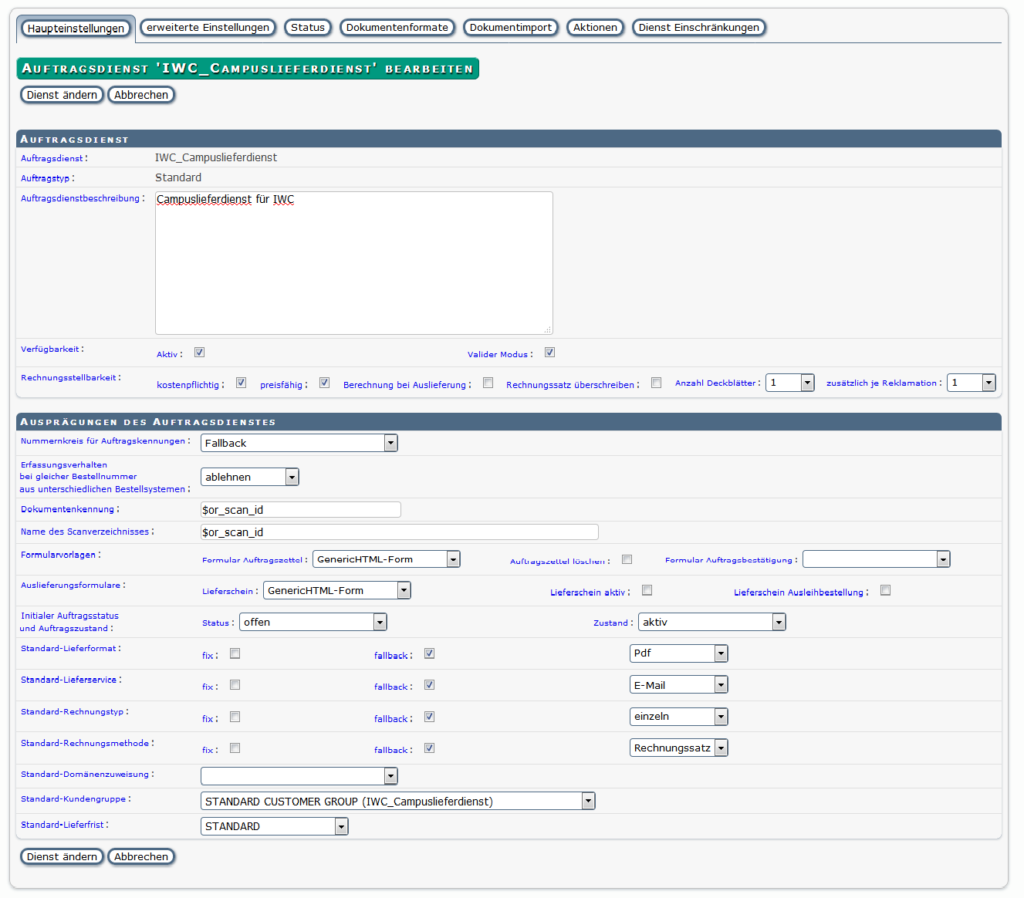
Die Maske Haupteinstellungen unterteilt sich in zwei Abschnitte:
- Auftragsdienst
- Ausprägung des Auftragsdienstes
5.1 AuftragsdienstAbschnitt hinzufügen
Hier geht es insbesondere um die Einstellung, ob für jede Lieferung eine Gebühr berechnet wird oder nicht. Falls keine Gebühren anfallen, deaktivieren Sie bitte kostenpflichtig und preisfähig.
Sie erhalten folgende Abbildung:
5.2 Ausprägungen des AuftragsdienstesAbschnitt hinzufügen
- Nummernkreis für Auftragskennung: Typ Externe Basis mit or_ext_order_id 1)
- Erfassungsverhalten bei gleicher Bestellnummer aus unterschiedlichen Bestellsystemen: ablehnen 2)
- Dokumentenkennung: $or_scan_id 3)
- Name des Scanverzeichnisses: $or_service/or_scan_id (Bei mehreren angelegten Diensten empfehlen wir diese Eingabe, da pro eingerichtetem Dienst so ein eigenes Scanverzeichnis angelegt wird. Sie erhalten so einen besseren Überblick)4)
Achtung: beim Erfassungsverhalten bei gleicher Bestellnummer wird generell die „externe Bestellnummer“ (or_ext_order_id) für die Dublettenkontrolle herangezogen werden. Falls ein Auftrag mit gleicher Bestellnummer zugelassen werden soll darf nur akzeptieren ausgewählt werden. Alle anderen Werte (ablehnen, verdoppeln und korrigieren) werden nur umgesetzt wenn die Bestellung aus unterschiedlichen Bestellsystem an MyBib eDoc übermittelt werden.
- Formular Auftragszettel: (Auswahl des unter Formulare erstellten Auftragszettels)1)
- Auftragszettel löschen: (optional vom Workflow abhängig)2)
- Formular Auftragsbestätigung: (optional vom Workflow abhängig)3)
- Lieferschein: (optional vom Workflow abhängig)4)
- Lieferschein aktiv: (aktivieren, wenn Lieferschein-Formular ausgewählt ist, sonst deaktiviert lassen) 5)
- Initialer Auftragsstatus und Auftragszustand: offen und aktiv6)
- Standard-Lieferformat: (Möglich sind alle für den Campuslieferdienst zugelassenen Formate, üblicherweise PDF und MultiTiff.) 1)
- Standard-Lieferservice: (Möglich sind alle für den Campuslieferdienst zugelassenen Lieferwege, üblicherweise E-Mail und Web.) 2)
- Standard-Rechnungstyp 3) und Standard-Rechnungsmethode 4) sind für den Campuslieferdienst in der Regel nicht relevant.
Üblicherweise sind Lieferformat und Lieferservice in einer Bestellung eines Campuslieferdienstes vorgegeben. Durch Aktivieren der Konfiguration Fallback 5) wird die hier gewählte Einstellung immer dann angewendet, wenn Sie keinen Wert vorgegeben haben.
- Standard-Domänenzuweisung: (optional vom Workflow abhängig)1)
- Standard-Kundengruppe: (Da keine Preisberechnung erfolgt, ist hier keine Kundengruppe auswählbar.)2)
- Standard-Lieferfrist: (Hier wählen Sie die Standardfrist aus, die Sie unter Verwaltung der Lieferfristen eingetragen haben.)3)




